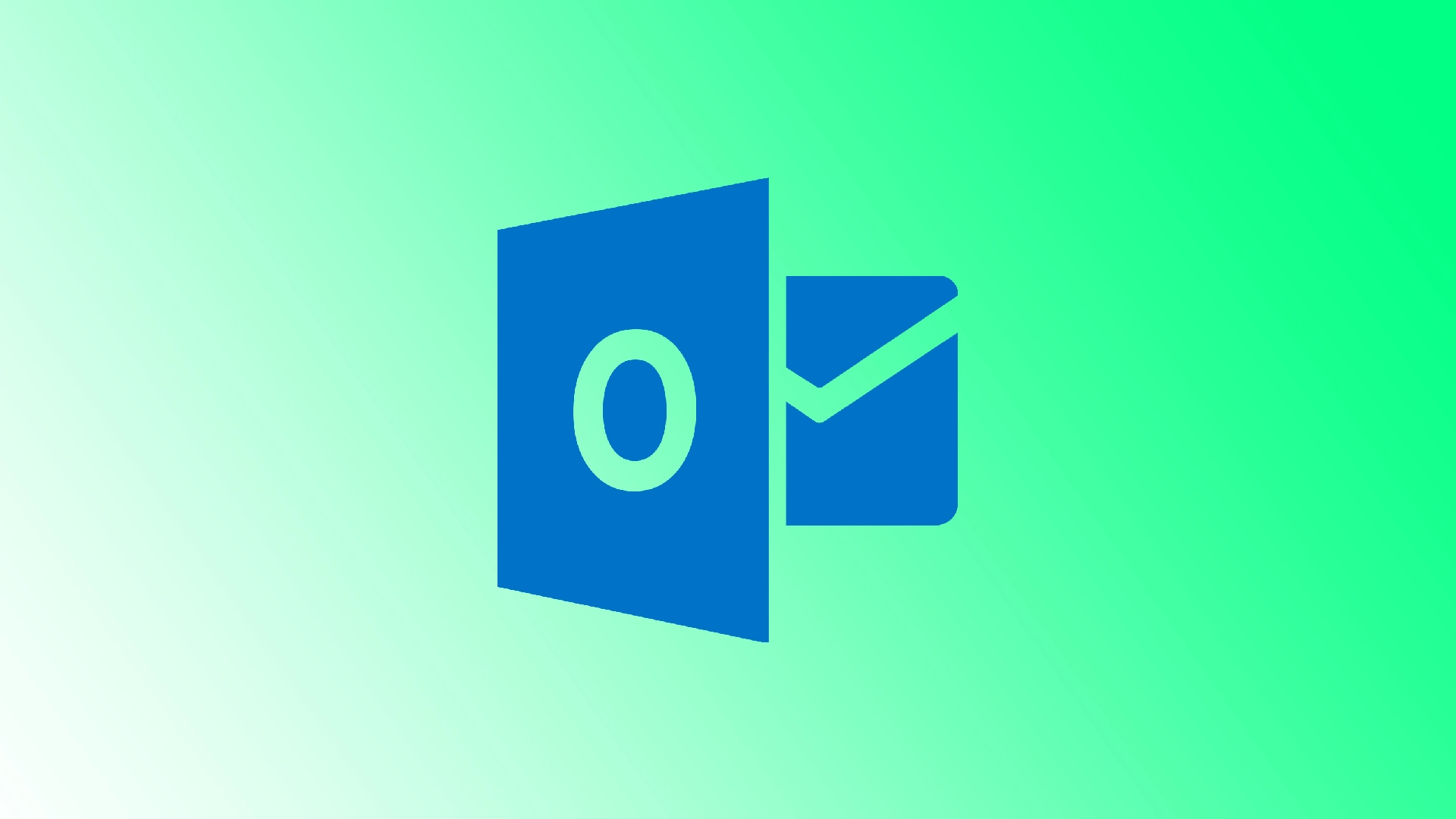Imagínese esto: está sentado en su escritorio, tomando su café de la mañana y de repente recuerda un correo electrónico importante que debe enviar más tarde ese día. Pero espera, no querrás correr el riesgo de olvidarlo o enviarlo demasiado pronto. Ahí es donde la programación de correos electrónicos en Outlook viene al rescate.
Ya sea que sea un usuario de Outlook en Windows, Mac, web o aplicación móvil, lo tenemos cubierto. Entendemos que cada plataforma puede tener una interfaz y características únicas, por lo que lo guiaremos a través de instrucciones paso a paso adaptadas a su dispositivo.
Cómo retrasar un correo electrónico en Outlook en Windows
Outlook en Windows ofrece una característica conveniente que le permite retrasar la entrega de un correo electrónico. Esto puede resultar especialmente útil si desea redactar un correo electrónico a la vez pero enviarlo más tarde, en un momento más apropiado. Así es como puedes hacerlo:
- Abra Outlook en su computadora con Windows y haga clic en el botón «Nuevo correo electrónico» para redactar un mensaje nuevo.
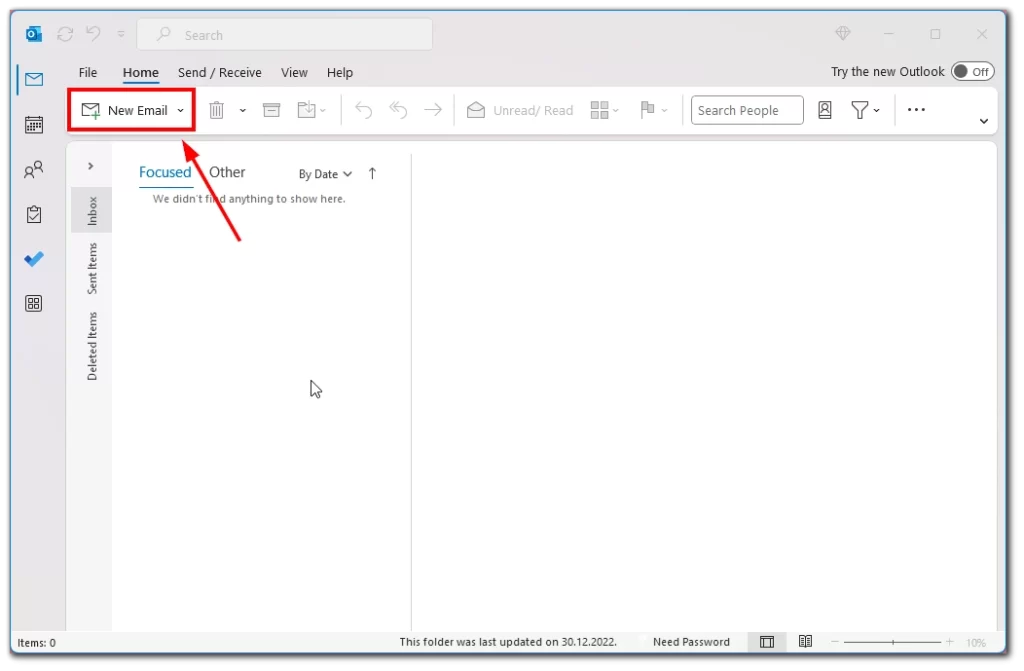
- Escriba el correo electrónico como lo haría normalmente , incluida la dirección de correo electrónico, el asunto y el cuerpo del destinatario.
- Una vez que haya terminado de redactar el correo electrónico, haga clic en la pestaña «Opciones» en la cinta en la parte superior.
- Haga clic en el botón de tres puntos para abrir el grupo «Más opciones».
- En el grupo «Más opciones», haga clic en el botón «Retrasar entrega» .
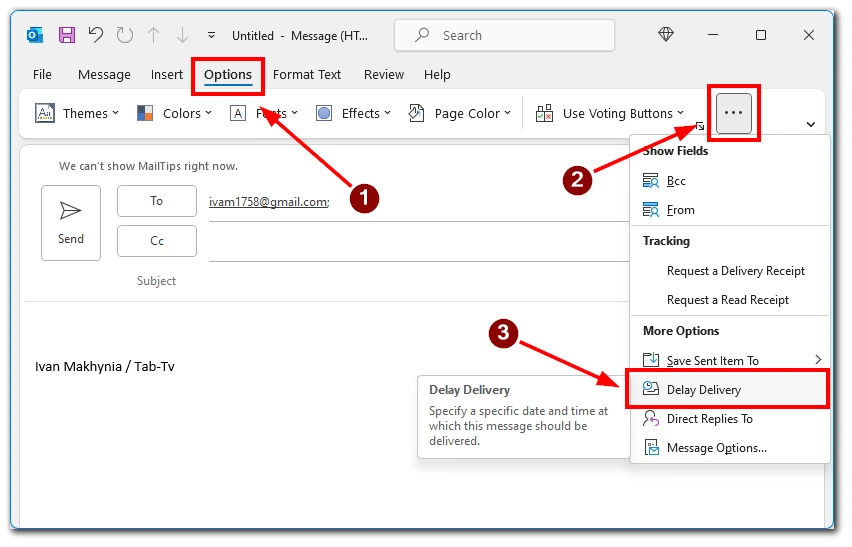
- En el cuadro de diálogo «Propiedades», marque la casilla junto a «No entregar antes» y seleccione la fecha y hora deseadas .
- Haga clic en «Cerrar» para guardar la configuración.
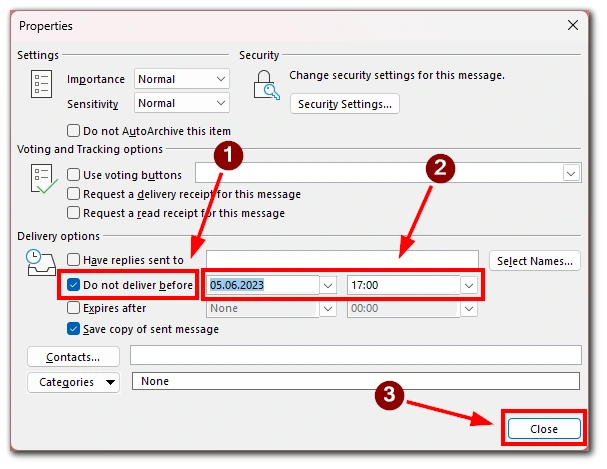
- Finalmente, haga clic en el botón «Enviar» para programar la entrega del correo electrónico a la hora especificada.
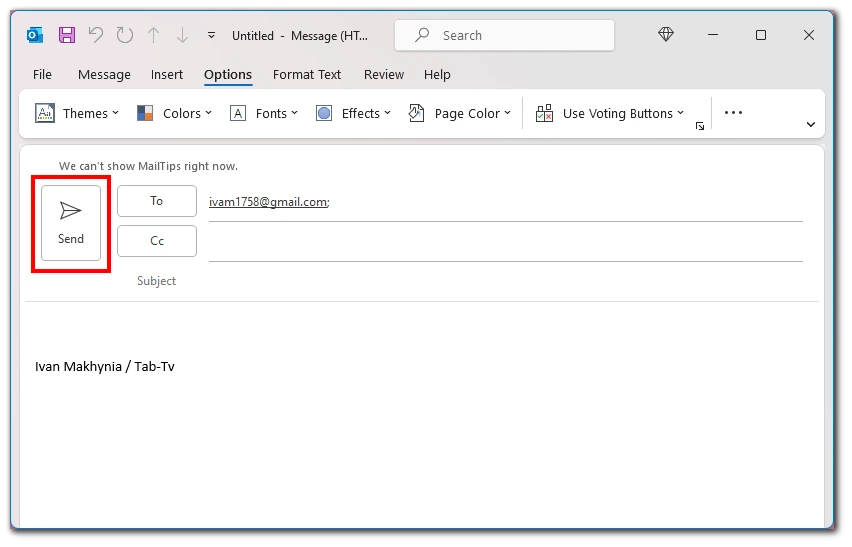
Si sigue estos pasos, puede retrasar fácilmente la entrega de un correo electrónico en Outlook en Windows, asegurándose de que sus mensajes lleguen a los destinatarios en el momento más adecuado.
Cómo programar un correo electrónico en Outlook en Mac
Programar correos electrónicos en su Mac usando Outlook, ya sea que use la versión clásica o la nueva de la aplicación, es muy sencillo. En tan solo unos sencillos pasos, puede programar el envío de sus correos electrónicos en un momento posterior y más conveniente. Profundicemos en el proceso:
- Inicie Outlook en su Mac y haga clic en el botón «Nuevo correo electrónico» o «Nuevo mensaje» , según su versión.
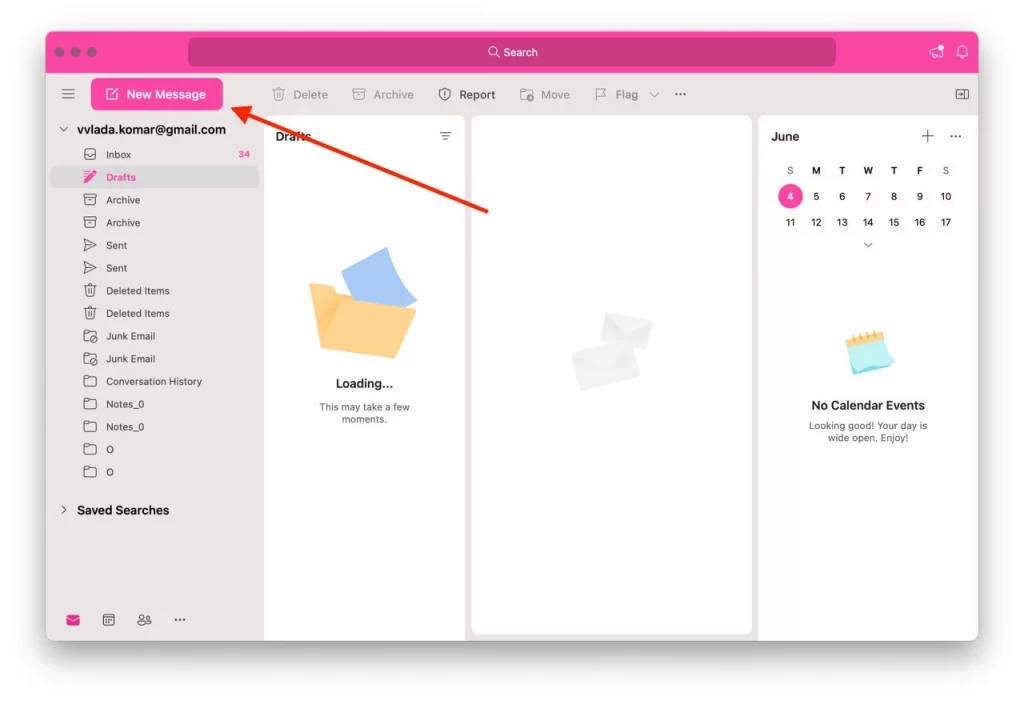
- Redacte su correo electrónico como lo haría normalmente agregando la dirección de correo electrónico del destinatario e ingresando la línea de asunto.
- Cuando esté listo para programar el correo electrónico para su entrega posterior, mire la parte superior de la ventana de redacción del correo electrónico. Verás un ícono de flecha ubicado a la derecha del botón «Enviar». Haga clic en esta flecha para revelar un menú desplegable y seleccione la opción «Programar envío» .
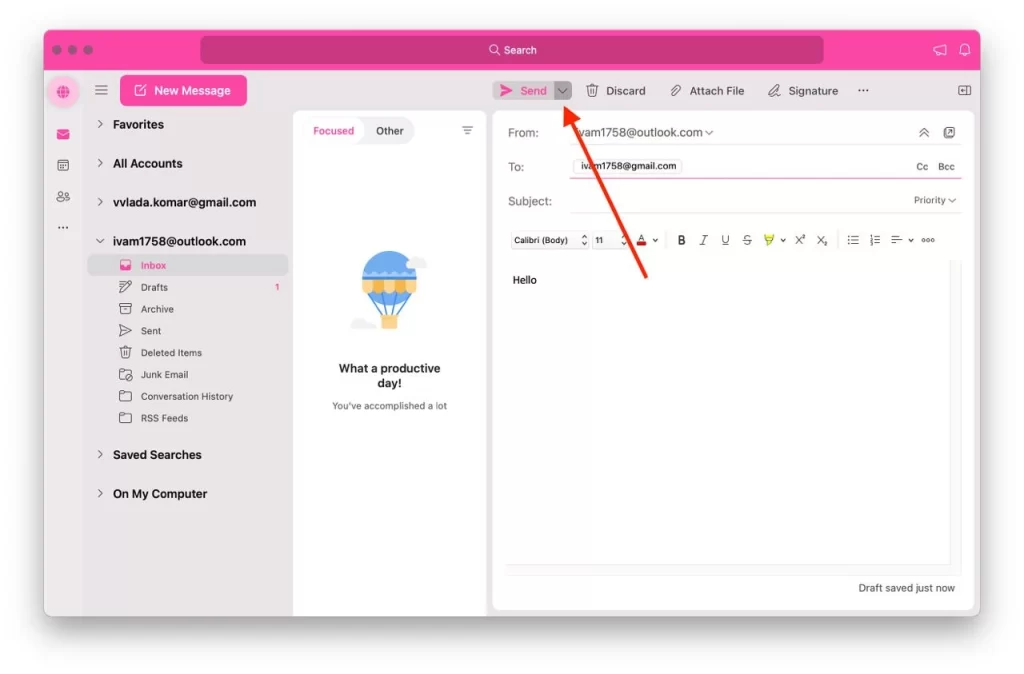
- Aparecerá un cuadro de diálogo que le permitirá elegir la fecha y hora deseadas para enviar el correo electrónico. Seleccione la fecha y hora apropiadas y haga clic en el botón «Aceptar» .
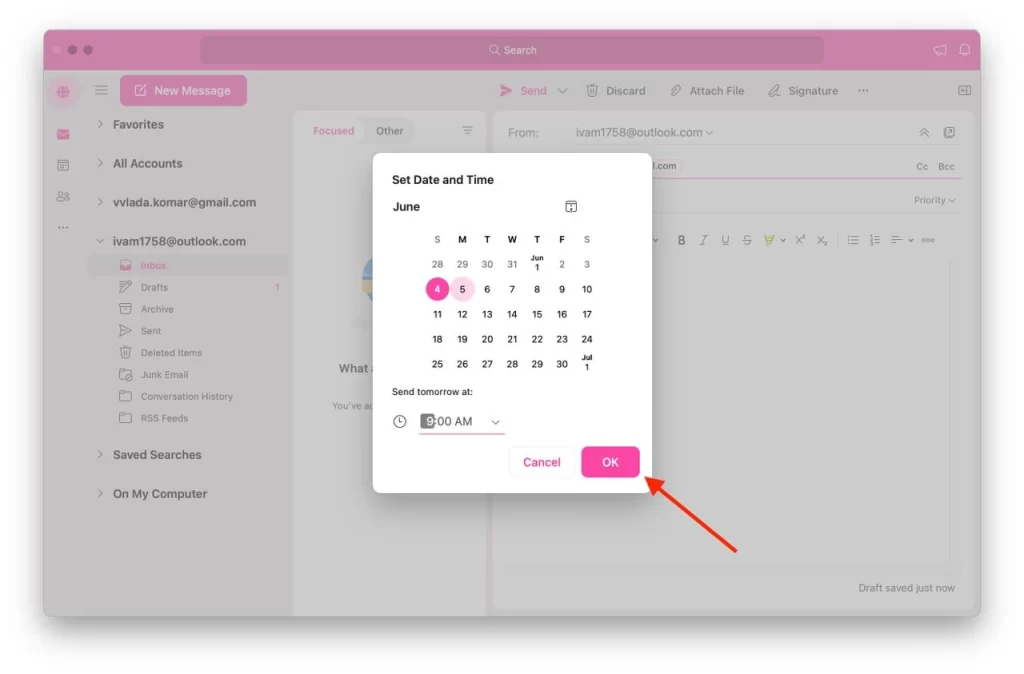
Vale la pena señalar que, si bien el proceso general para programar correos electrónicos sigue siendo el mismo en las diferentes versiones de Outlook en Mac, puede haber ligeras diferencias en la interfaz de usuario y las opciones entre la versión clásica y la nueva. Estas diferencias suelen ser menores y cosméticas, lo que garantiza una experiencia coherente en las diferentes plataformas.
También vale la pena mencionar que enviar mensajes programados en Mac solo es posible cuando se usa una cuenta de Outlook. Si ha iniciado sesión en la aplicación utilizando otra cuenta de correo electrónico, la función de mensajes programados no estará disponible.
Cómo programar un correo electrónico en Outlook en la Web
Una de las grandes ventajas de Outlook es su accesibilidad a través de diferentes plataformas, incluida la web. Independientemente de su sistema operativo o navegador, Outlook en la Web proporciona una experiencia coherente para programar correos electrónicos. Ya sea que acceda desde Windows, Mac o incluso desde un dispositivo móvil, los pasos para programar un correo electrónico siguen siendo los mismos.
- Haga clic en «Nuevo correo», ubicado en la esquina superior izquierda de la pantalla.
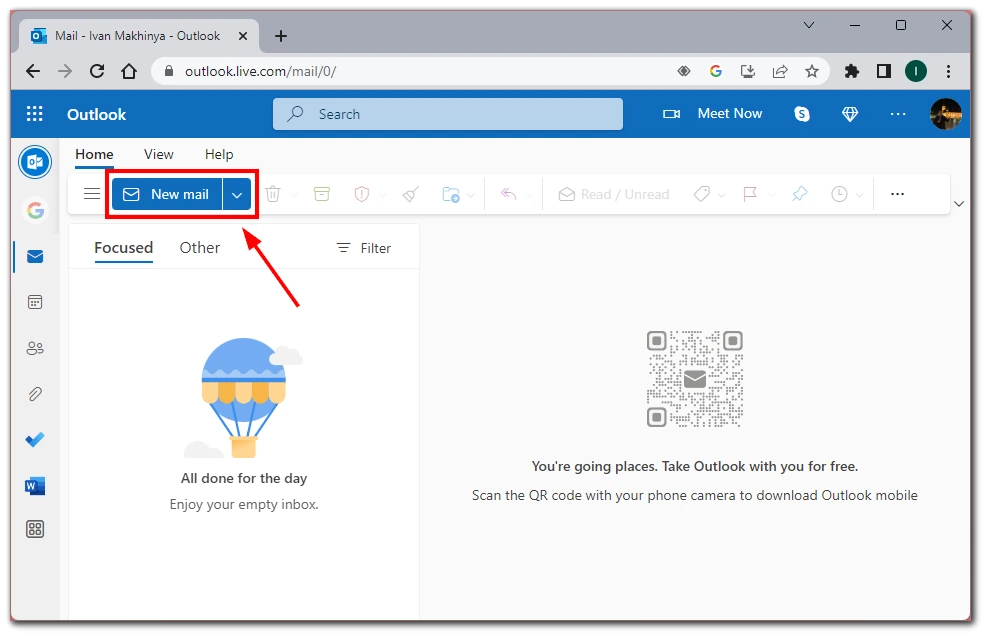
- Redacte su correo electrónico agregando la dirección de correo electrónico del destinatario, ingresando la línea de asunto y redactando el cuerpo del mensaje, tal como lo haría en un correo electrónico normal.
- Cuando esté listo para programar el correo electrónico para su entrega posterior, mire la parte superior de la ventana de redacción del correo electrónico. Verás un ícono de flecha ubicado a la derecha del botón «Enviar». Haga clic en esta flecha para revelar un menú desplegable y seleccione la opción «Programar envío» .
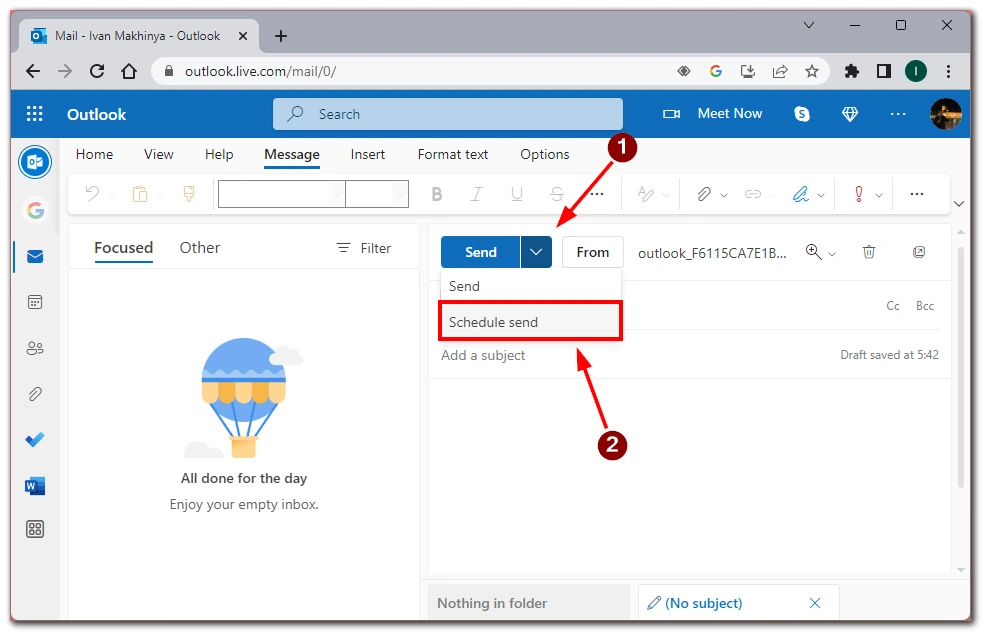
- Aparecerá una lista de opciones sugeridas de fecha y hora . Puede elegir una de estas opciones preestablecidas que mejor se adapte a sus necesidades. Seleccione la opción «Hora personalizada» si ninguna sugerencia es adecuada e ingrese manualmente la fecha y hora deseadas.
- Haga clic en el botón «Enviar» una vez que seleccione el tiempo de entrega deseado.
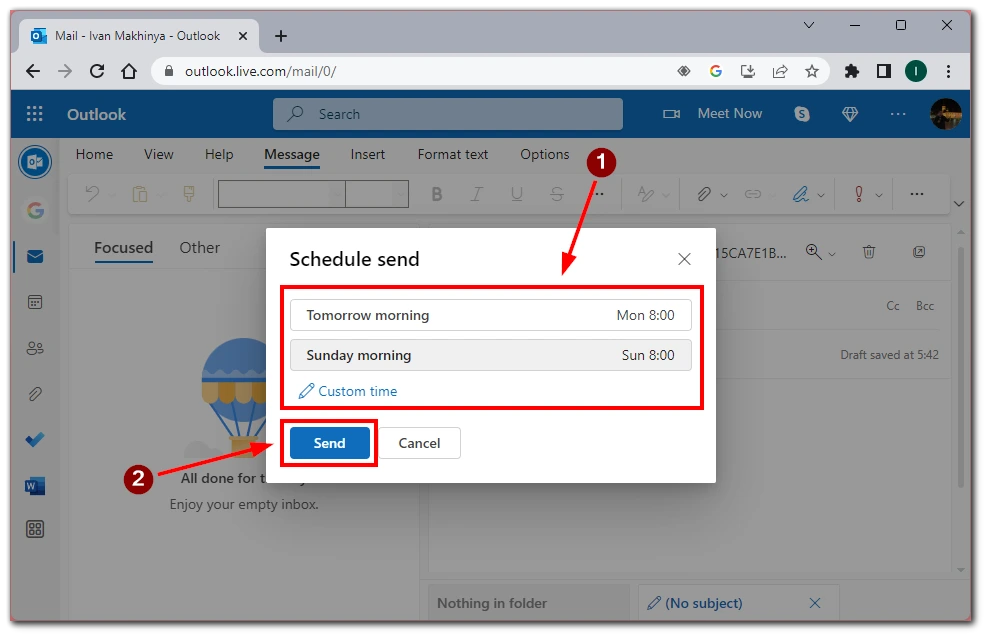
Si sigue estas sencillas instrucciones, puede programar fácilmente correos electrónicos para su entrega posterior, lo que le permitirá administrar su comunicación de manera efectiva y mantenerse organizado sin importar dónde se encuentre.
Cómo programar un correo electrónico en la aplicación móvil de Outlook
La aplicación móvil de Outlook le permite programar correos electrónicos mientras viaja, lo que le permite mantenerse organizado y controlar su comunicación. La aplicación para iOS y Android es similar, por lo que los pasos no diferirán independientemente de su sistema móvil. Así es como puedes programar un correo electrónico usando la aplicación móvil de Outlook:
- Toque el botón «Más» para comenzar a redactar un mensaje nuevo en la parte inferior derecha. Redacte el correo electrónico, incluida la dirección, el asunto y el cuerpo del destinatario.
- Una vez que haya terminado de redactar el correo electrónico, toque el ícono de menú de tres puntos (Más opciones) en la barra de herramientas de redacción de correo electrónico.
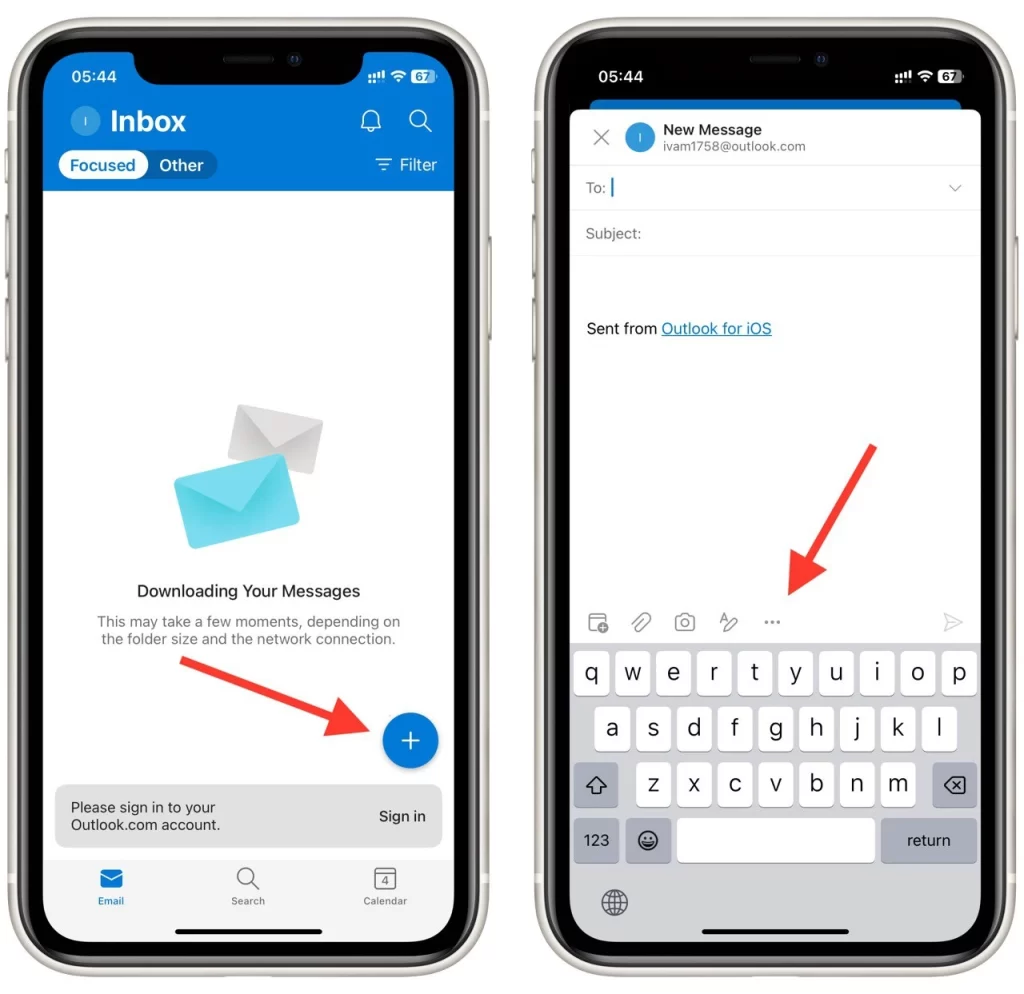
- En las opciones del menú, seleccione «Programar envío».
- En el cuadro de diálogo «Programar envío», elija la hora de envío.
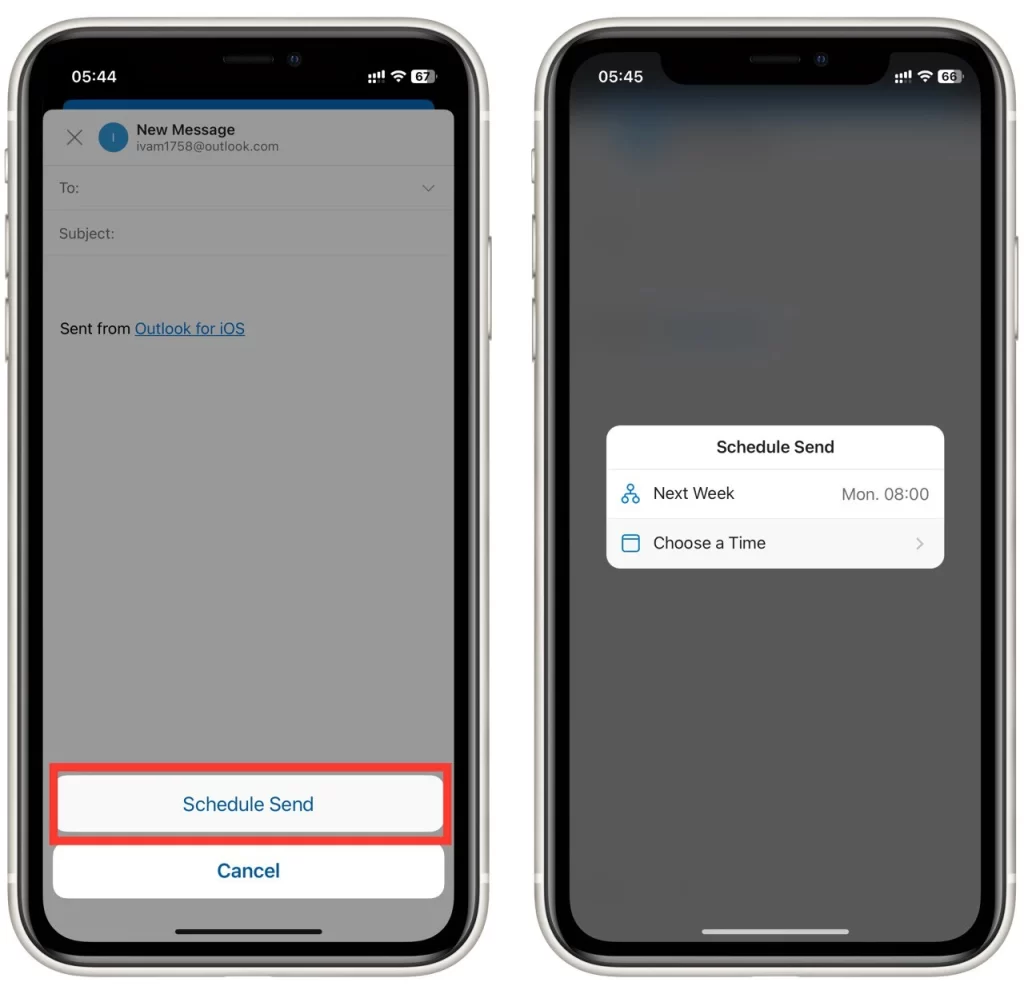
- Finalmente, toque el botón «Enviar» para programar la entrega del correo electrónico a la hora especificada.
Conclusión: Siguiendo estos pasos, puede programar correos electrónicos cómodamente utilizando la aplicación móvil Outlook para administrar su comunicación mientras se desplaza.
Cosas a tener en cuenta al programar correos electrónicos en Outlook
Programar correos electrónicos en Outlook ofrece comodidad y flexibilidad, permitiéndole enviar mensajes en momentos específicos. Sin embargo, es importante considerar algunos factores clave para garantizar una entrega exitosa y una comunicación efectiva. Exploremos algunas cosas importantes a tener en cuenta al programar correos electrónicos en Outlook:
- Zonas horarias : al programar correos electrónicos, es fundamental tener en cuenta las zonas horarias de sus destinatarios. Asegúrese de que el tiempo de entrega programado coincida con su horario laboral para maximizar las posibilidades de que su correo electrónico se vea rápidamente. Si envía correos electrónicos a destinatarios en diferentes zonas horarias, tenga en cuenta la diferencia horaria y ajuste el tiempo de entrega en consecuencia.
- Conectividad y estado fuera de línea : para garantizar la entrega exitosa de correos electrónicos programados, es importante tener una conexión a Internet estable. Si su dispositivo está fuera de línea o no está conectado a Internet a la hora de entrega programada, es posible que el correo electrónico no se envíe hasta que recupere la conectividad. Asegúrese de que su dispositivo esté encendido y conectado a Internet para evitar retrasos en el envío de sus correos electrónicos programados.
- Editar o cancelar correos electrónicos programados : Outlook permite editar o cancelar correos electrónicos programados antes de enviarlos. Si necesita realizar cambios o cancelar un correo electrónico programado, busque el correo electrónico en su carpeta «Borradores» o «Programado». Desde allí, puede abrir el correo electrónico, realizar las modificaciones necesarias, reprogramar o cancelar la entrega programada. Esta función le permite corregir cualquier error o actualizar el contenido de sus correos electrónicos incluso después de programarlos.
- Recordatorio para seguimientos : la programación de correos electrónicos en Outlook no se limita a las comunicaciones iniciales. También puede utilizar la función de programación para configurar recordatorios para correos electrónicos de seguimiento. Considere programar un recordatorio cuando envíe un correo electrónico importante que requiera una respuesta o seguimiento. De esta manera, puede asegurarse de no olvidar hacer un seguimiento con el destinatario en el momento adecuado, aumentando las posibilidades de una respuesta oportuna y manteniendo una comunicación efectiva.
- Considere la urgencia y la relevancia : si bien programar correos electrónicos puede resultar conveniente, es esencial considerar la urgencia y la relevancia del mensaje. Evalúe si es necesario programar un correo electrónico o si se puede enviar de inmediato. Algunos mensajes requieren atención inmediata o podrían perder su relevancia si se retrasan. Utilice su criterio para determinar cuándo es apropiado programar y cuándo enviar el correo electrónico de inmediato.
Programar correos electrónicos en Outlook puede mejorar significativamente su productividad y organización. Recuerde utilizar estos consejos para aprovechar al máximo la función de programación de correo electrónico en Outlook y optimizar su flujo de trabajo de comunicación.